一、安装前准备
1.软件硬件要求
操作系统:CentOS 6.4(32bit)
Oracle数据库版本:Oracle 10g(10201_database_linux32.zip)
最小内存:1G(检查命令:#grep MemTotal /proc/meminfo)
最小Swap:2G(检查命令:#grep SwapTotal /proc/meminfo)
2.安装依赖包
# rpm -q binutils compat-libstdc++-33 compat-libstdc++-33.i686 elfutils-libelf-devel gcc gcc-c++ glibc glibc.i686 glibc-common glibc-devel glibc-devel.i686 glibc-headers ksh libaio libaio.i686 libaio-devel libaio-devel.i686 libgcc libgcc.i686 libstdc++ libstdc++.i686 libstdc++-devel make sysstat
如果没有出现not installed项则表单全部依赖包都已经安装,否则需要安装缺少的依赖包。
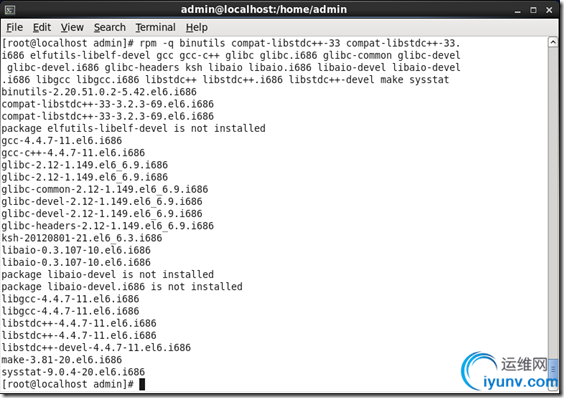
通过yum安装缺失依赖包,命令如下:
# yum -y install elfutils-libelf-devel libaio-devel libaio-devel.i686
最后还需要确保安装了libXp,否则安装Oracle时会出现Exception java.lang.UnsatisfiedLinkError
# yum y install libXp
3.创建Oracle用户与组
新建oinstall和dba用户组
# groupadd oinstall
# groupadd dba
新建oracle用户并将其加入到oinstall和dba组
# useradd -m -g oinstall -G dba oracle
测试oracle账号是否建立完成
# id oracle
创建oracle用户密码
# passwd oracle
4.修改/etc/sysctl.conf文件
# vi /etc/sysctl.conf,按下字母 i 进入编辑模式

# Controls the maximum shared segment size, in bytes
kernel.shmmax = 2147483648
# Controls the maximum number of shared memory segments, in pages
kernel.shmall = 2097152
kernel.shmmni = 4096
kernel.sem = 250 32000 100 128
net.ipv4.ip_local_port_range = 1024 65000
net.core.rmem_default = 4194304
net.core.rmem_max = 4194304
net.core.wmem_default = 262144
net.core.wmem_max = 262144
编辑完成后按下Esc键进入命令模式,然后输入:wq保存退出
执行:# sysctl –p,启用修改

5.修改/etc/security/limits.conf文件
# vi /etc/security/limits.conf,加入以下内容:
oracle soft nproc 2047
oracle hard nproc 16384
oracle soft nofile 1024
oracle hard nofile 65536
6.修改/etc/pam.d/login文件
# vi /etc/pam.d/login,加入以下内容:
session required /lib/security/pam_limits.so
session required pam_limits.so
7.修改/etc/profile文件
# vi /etc/profile,加入以下代码:
if [ $USER = "oracle" ]; then
if [ $SHELL = "/bin/ksh" ]; then
ulimit -p 16384
ulimit -n 65536
else
ulimit -u 16384 -n 65536
fi
fi
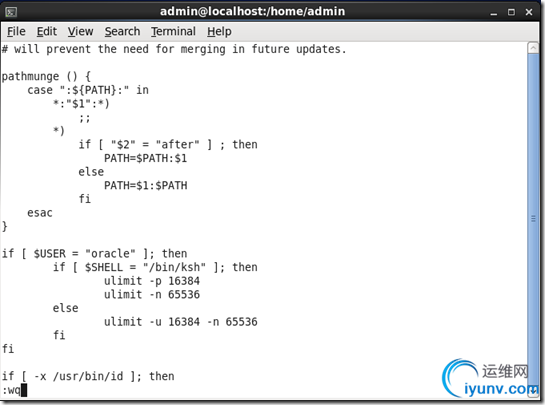
8.创建Oracle安装文件夹以及数据存放文件夹
#mkdir /opt/oracle
#mkdir /opt/oracle/102
#chown -R oracle:dba /opt/oracle
9.配置oracle用户环境变量
使用oracle用户登录,$ /home/oracle/vi .bash_profile,修改并加入以下内容:
ORACLE_BASE=/opt/oracle
ORACLE_HOME=$ORACLE_BASE/102
ORACLE_SID=orcl
LD_LIBRARY_PATH=$ORACLE_HOME/lib
PATH=$PATH:$ORACLE_HOME/bin:$HOME/bin
export ORACLE_BASE ORACLE_HOME ORACLE_SID LD_LIBRARY_PATH PATH
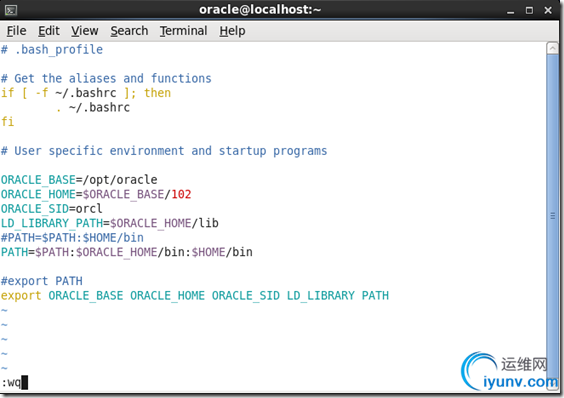
保存后使用如下命令使修改生效
$ source /home/oracle/.bash_profile
二、开始安装Oracle数据库
1.解压缩安装文件
使用oracle用户登录,将下载的数据库安装文件拷贝至/opt/oracle,进入oracle文件夹:$ cd /opt/oracle
运行解压缩命令:$ unzip 10201_database_linux32.zip
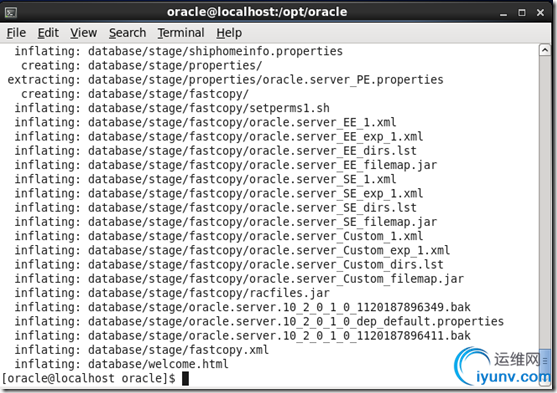
2.运行安装程序
解压缩完成后会在oracle文件夹中创建database文件夹,$ cd database进入该文件夹,运行./runInstaller -ignoreSysPrereqs开始安装
由于Oracle10g发布的时候CentOS6.4还没有发布,所以当Oracle安装程序执行系统版本检查时,将无法通过,安装将自动终止,使用ignoreSysPrereqs参数选项,可以忽略系统版本检查
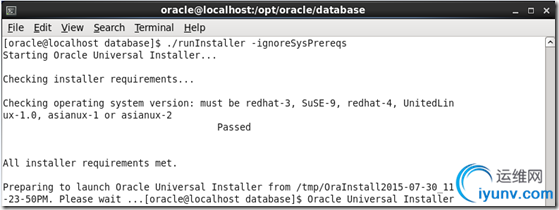
开始执行安装程序

直接点击Next,进入下一步
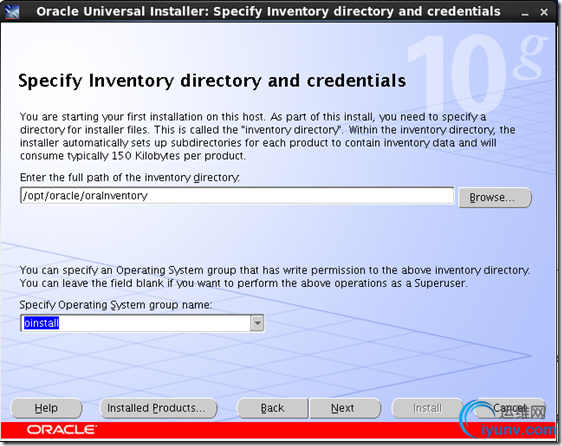
由于之前已经配置好安装路径,这里只需要选择dba组,点击下拉框选择dba,然后点击Next进入下一步
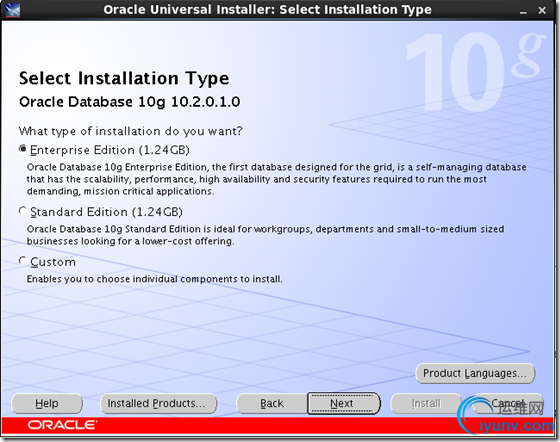
根据实际需要选择企业版或标准版,然后点击Next进入下一步
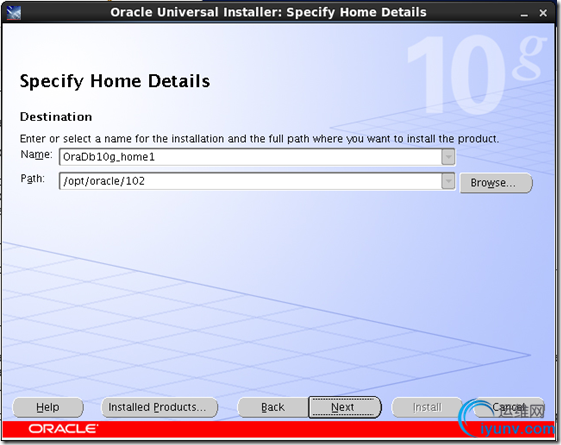
这里的Path应该会自动加载之前已经配置好的路径,如果路径不对则有可能是前面配置/home/oracle/.bash_profile文件不正确,直接Next
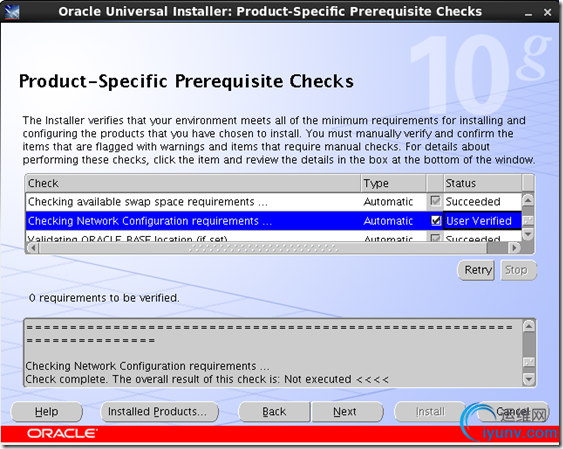
点击选中Checking Network Configuration requirements为User Verified,点击Next
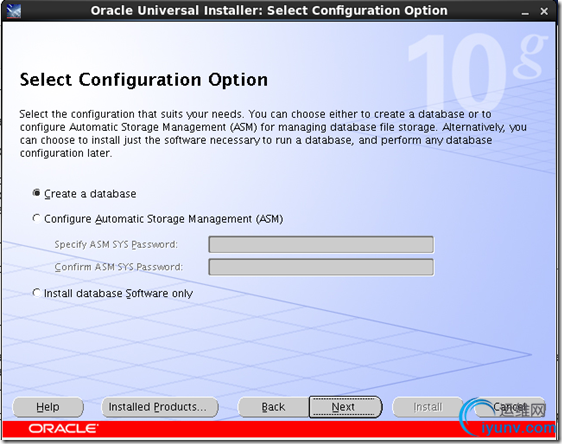
默认Create a database,直接Next
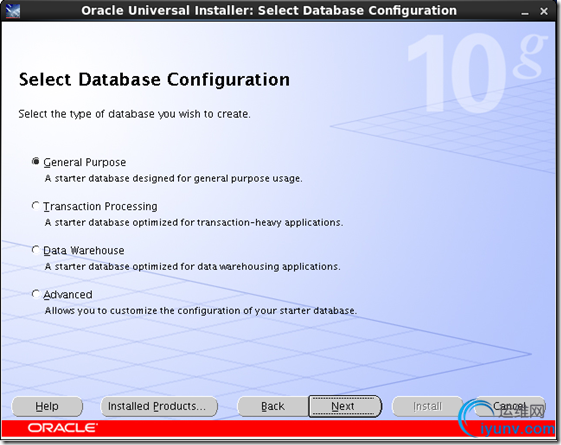
默认一般事务,直接Next
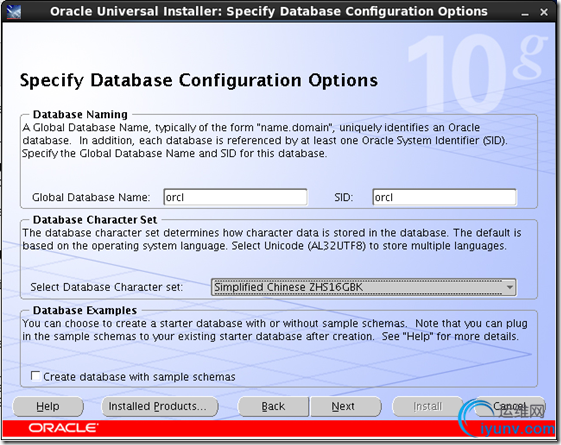
由于前面已经配置全局SID=orcl,所以这里不做更改,根据需要选择合适数据库编码,此处请慎重选择,如果一旦选择错了更改非常麻烦
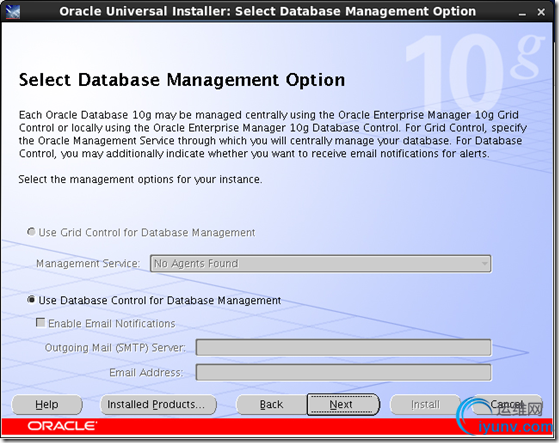
选择数据库管理选项,默认即可,直接Next
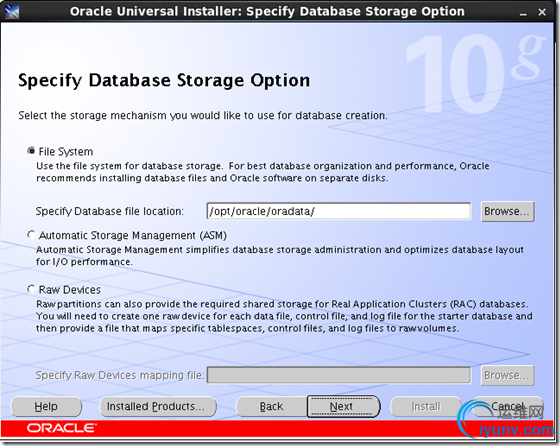
数据库存储方式使用默认文件系统,直接Next
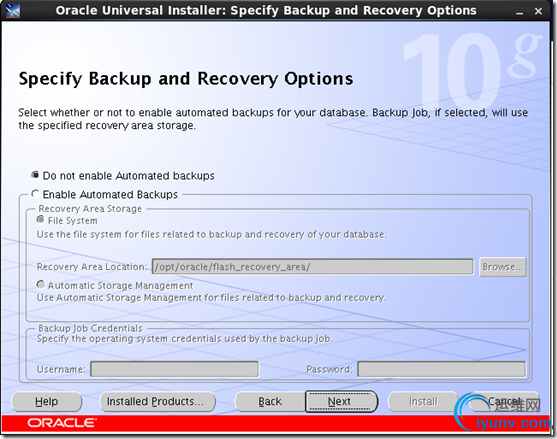
不启用自动备份,直接Next
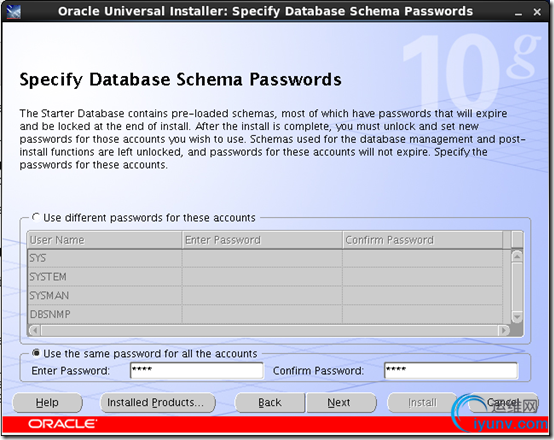
设置SYS,SYSTEM等账号共享同一个密码,并且输入数据库管理密码,然后点击Next
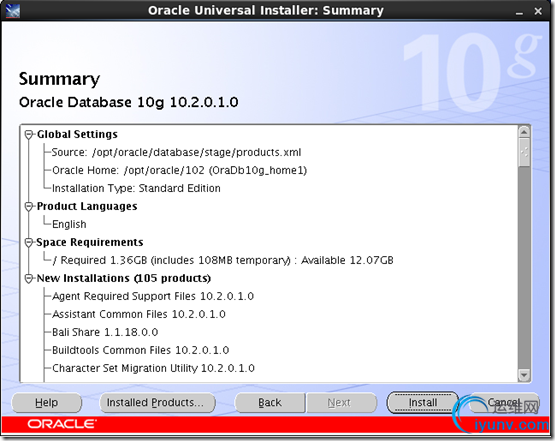
完成安装自定义设置,点击Install开始安装数据库
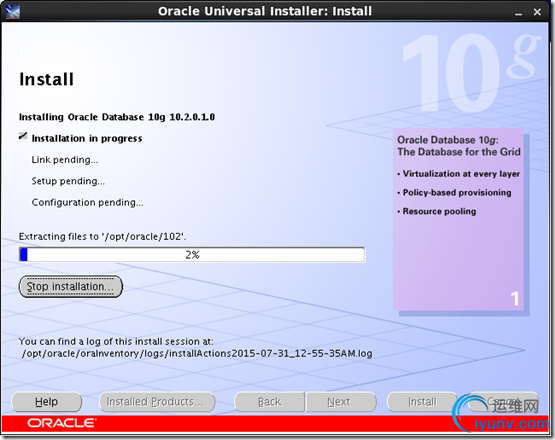
等待安装完成。。。
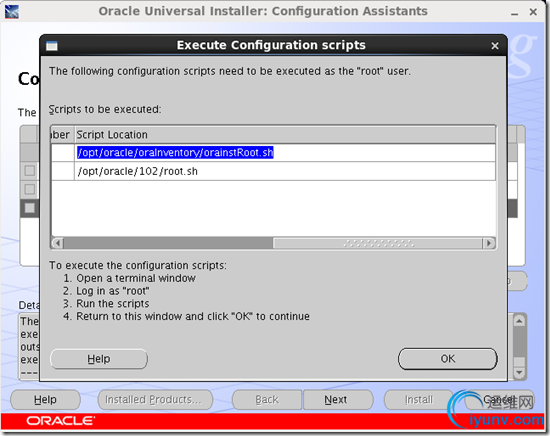
安装完成前,提示使用系统root用户执行显示的脚本,打开一个新的终端,使用root账号登陆,依次执行两端脚本
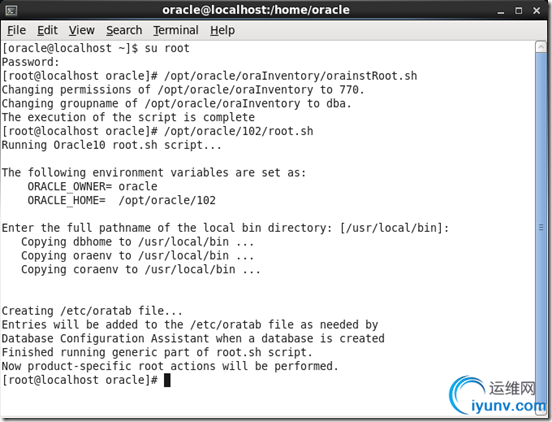
执行完成后,回到Oracle安装界面,点击OK完成所有安装操作,弹出安装成功提示界面,点击Exit即可退出安装程序。
三、安装常见问题汇总
1.安装时出现"Exception java.lang.UnsatisfiedLinkError:……libXp.so.6: cannot open shared object file"
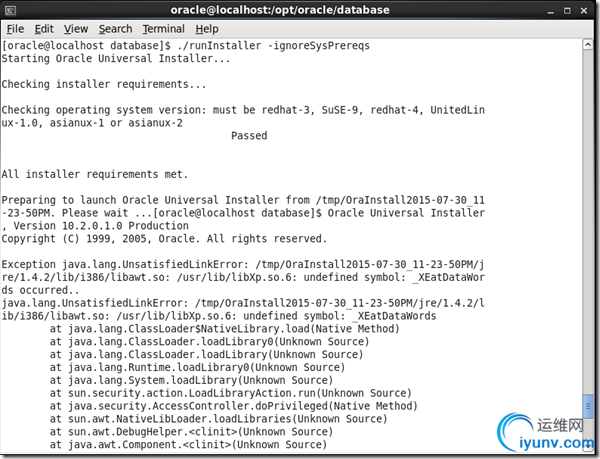
解决方案:通过命令:# rpm –q libXp查看安装的包版本,因为使用yum安装默认会安装最新的版本,而不是libXp-1.0.0-15.1.el6.i686.rpm
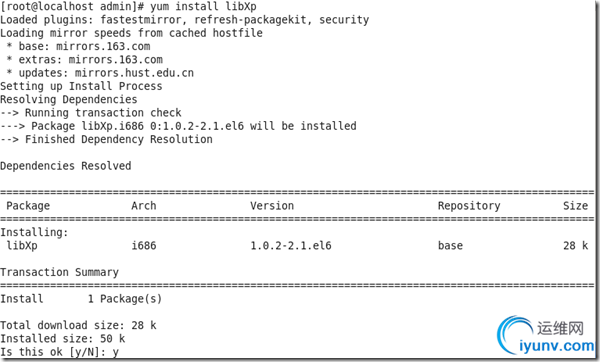
使用# yum remove libXp-1.0.2-2.1.el6.i686.rpm,然后下载libXp-1.0.0-15.1.el6.i686.rpm版本,进入文件所在文件夹,通过命令:
rpm -ivh libXp-1.0.0-15.1.el6.i686.rpm安装正确版本即可解决问题。
2.Oracle安装界面显示乱码
此情况一般是由于CentOS使用的是中文导致,在执行./runInstaller -ignoreSysPrereqs前,执行以下命令即可解决
$ export NLS_LANG=AMERICAN_AMERICA.UTF8
$ export LC_ALL=C
3.Putty+Xming实现远程Linux安装Oracle数据库
由于服务器一般都是放在机房,所以软件安装操作一般都是通过远程来操作的,当我们用Putty远程连接至Linux服务器时,默认使用的是SSH连接,不具备X Window功能,无法开启Oracle图形安装界面,所以需要配置Xming工具来开启图形界面功能。
下载Xming工具,直接采用默认安装,然后在开始菜单中找到Xming->XLaunch启动Xming
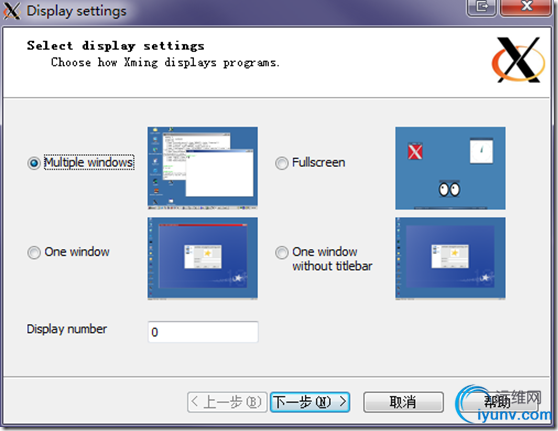
一般不需要修改,按默认配置,直接点击下一步
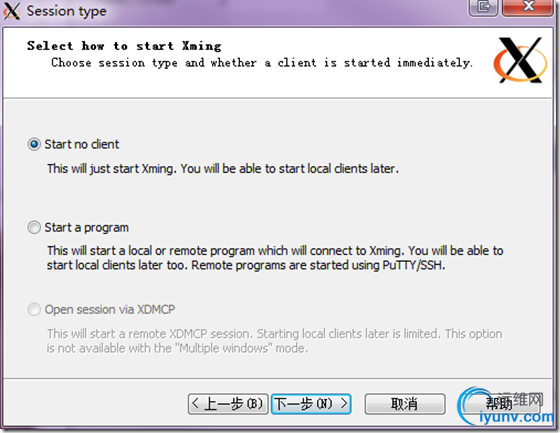
保持默认选择,继续下一步
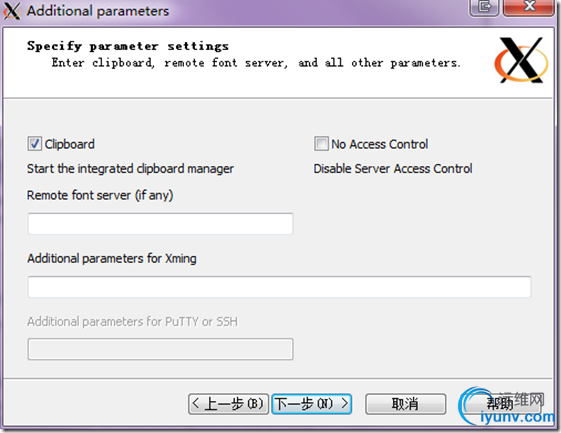
继续点击下一步
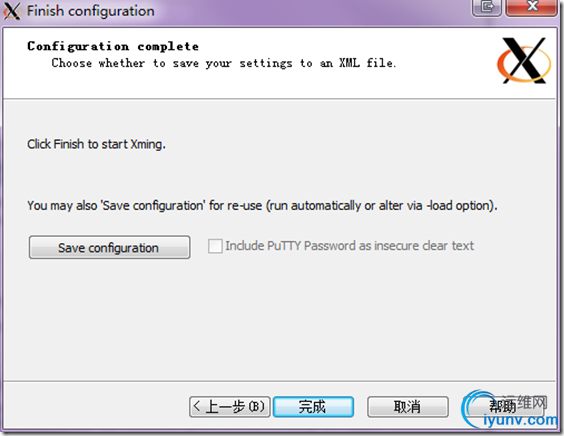
不需要做出任务修改,直接点击完成即可,此时Windows托盘会出现Xming图标,表明X Window已经开始运行
运行Putty工具,输入需要连接的Linux主机IP地址,默认使用SSH,然后依次展开Connection->SSH->X11,勾选Enable X11 forwarding,
X display location栏输入localhost:0,点击Open开启远程连接
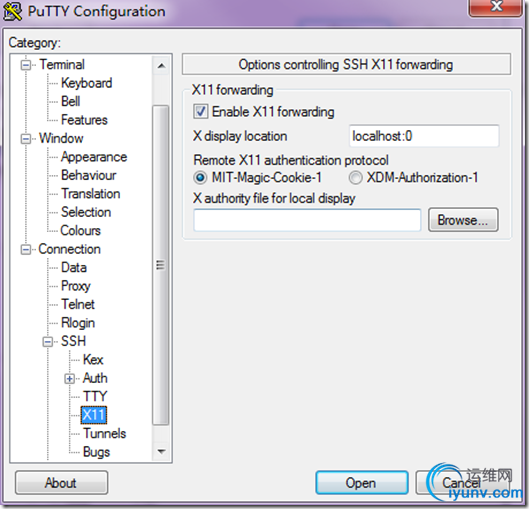
登录oracle用户,运行runInstaller,就可以成功开启图形安装界面。
本文章内容来源于对以下博文的整理及成功尝试后的总结
CentOS 6.3(x86_32)下安装Oracle 10g R2
在CentOS下安装Oracle10g
Putty + Xming 实现Oracle图形安装 |